
初めてのハードウェアウォレット: Jade Plus(セットアップ編)
2月に人生初のハードウェアウォレット(HWW)としてJade Plusを購入しました。画像・字数上限の都合で複数記事に分かれてしまいますが、セットアップの様子と、その時の初心者観点で思った/感じたことを記事化します。3月24日にTokyo Bitcoin Baseで開催されたハードウェアウォレットの講座で聞いた話もちょくちょく織り込んでいます。写真多めです。
【目次】
- 1. セットアップ
【1. セットアップ】
後になって振り返るとハードウェアウォレット講座で見たTrezorのセットアップ手順に似ているなと思いました。基本はどのHWWも似た手順なのかな。
操作は4つのボタン。本体下部の電源ボタン、液晶右側の決定ボタン、本体上部の右側と左側の選択ボタンです。
電源を入れると以下の画面に。遂に手に取りとり操作。電源が入るだけでも感動。「Setup Jade」を選択する。「Continue」⇒「Begin Setup」を選択して先に進みます。


「Create New Wallet」を選択。

「Continue」を選択すると、画像には残していませんがリカバリーフレーズの12の英単語が表示されるのでメモする。この単語とこれから末長く付き合うことになるのですね。
リカバリーフレーズの表示後に、ちゃんとメモれているか、ランダムで選択式のクイズも出ます。12単語なら意外と暗記できそうです。
ちなみにハードウェアウォレット講座で聞いた話では、12単語なら暗記後は3週間に1回程度見直せば記憶を継続してキープできるとの話でした。
「Select Connection」でBlockstreamとペアリングするためのコネクション方法を選択。素人的にはこの工程、秘密鍵や何かしらの情報がこっそりBlackstream社や外部にこっそり送信されてたりしないかと、よく分からないからこそ不安になります。

私は、せっかくコールドウォレットを買ったからには極力ネットやPCに接続させたくないなと思ったのと、本機がQRコードでのコネクション機能をウリの一つにしているようだったので、「QR Code」を選択しました。別記事のアプリとのやり取りも同理由でQR接続を選択しています。
表示されたQRコードをスキャンしてペアリング。スマホ側には「Enter your PIN on Jade to Unlock」と表示されたの確認した後、Jade側は「Continue」します。
端末のPINコード6桁を設定。確認含め2回入力が要求されます。
ちなみにハードウェアウォレットの講演で聞いた話だと、リカバリーフレーズは秘密鍵を復元するためのパスであるのに対して、PINは本体のウォレットを使うためのパスであるとの説明でした。話を聞くまでは、私は二段階認証的なやつかなと思い込んでました。。

ピンコード設定が完了するとQRコードがチカチカ切り替わる画面に移動します。
そうしたらスマホ側の表示画面で「DONE」を選択すると、QRコードをスキャンするカメラ画面に切り替わるので、スマホでJadeに表示されているQRコードを読み取る。

そうすると今度はスマホ側にQRコードが表示されます。Jade側で✔️するとJade側がカメラモードに切り替わるので、Jadeのカメラでスマホに表示されたQRコードを読み取ります。カメラはQRコードを読み取るためだけの用途で以下のような解像度感です。

スキャンすると画面が以下のホーム画面に切り替わります。失敗して一からやり直しかと一瞬驚きましたが、画面の下に「active」と表示されているので正しく操作はされており、Jade側の操作はこれで完了です。
スマホ側も「DONE」を選択すると以下セッティング完了の旨表示されます。
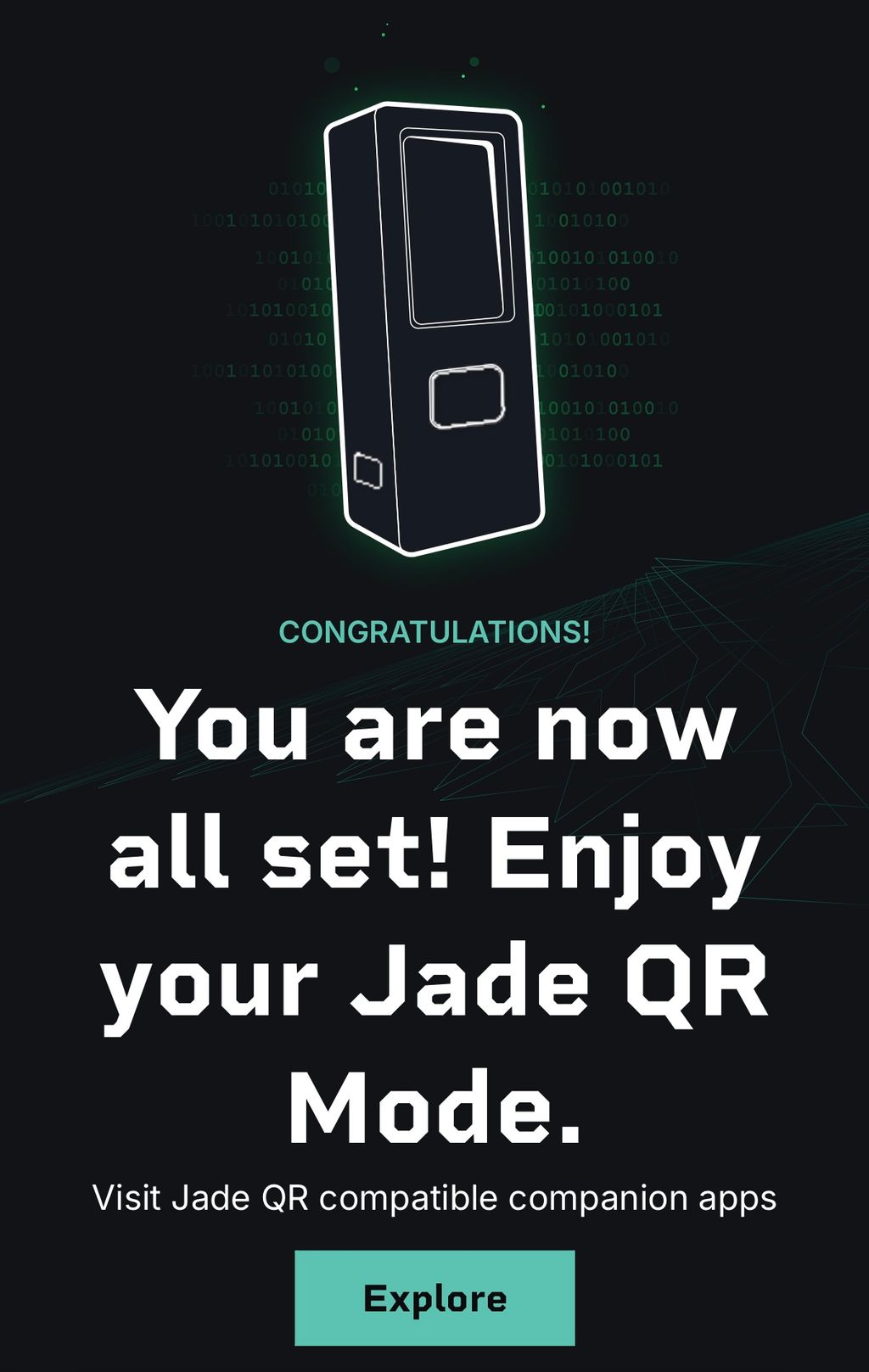
ちなみに電源を切って再起動すると毎回、「Active」だったウォレットは「Initialized」されます。パソコンなどのログインと同じ要領で再度アクティベートが必要です。

QRコードを使用する人は「Unlock Jade」でなく「QR Mode」から「QR PIN Unlock」を選択します。ここから先は初期ペアリングと同じ段取りでHWW・スマホ双方のQRコードを読み合ってアクティベートを進めます。完了するとホーム画面の以下表示が「Active」になります。





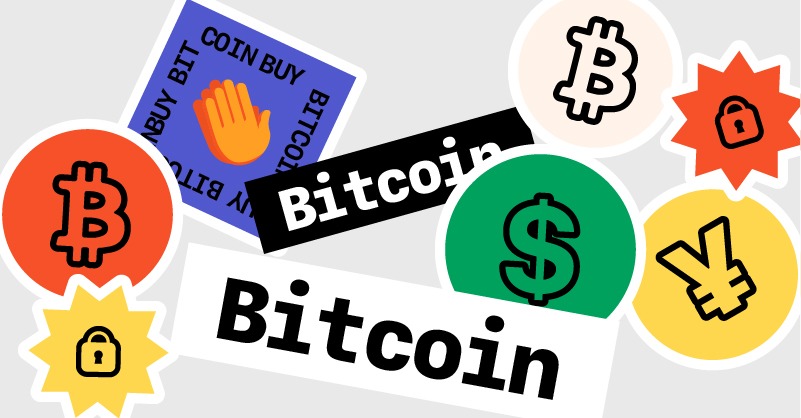










JadeとスマホでQRコード読み取りあいしてる作業、たぶんJade内で暗号化されたシードを復号して鍵を使える状態(Active)にするやつかも。